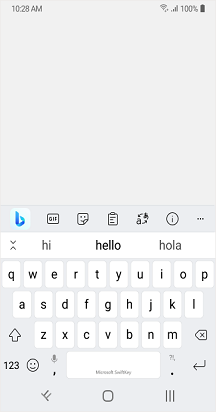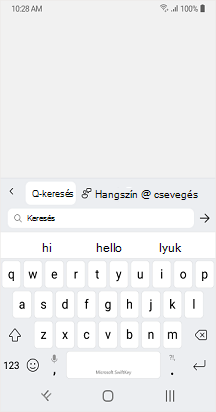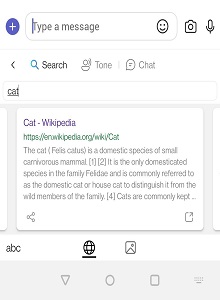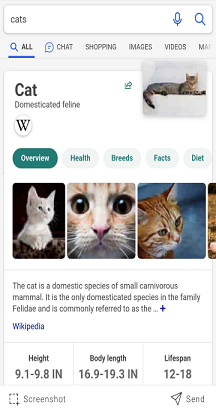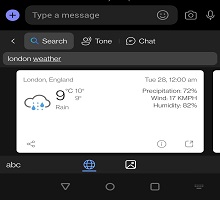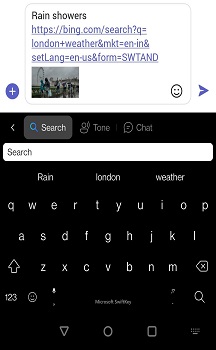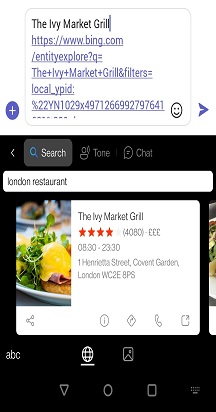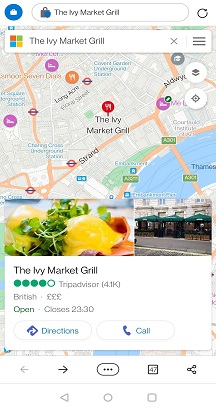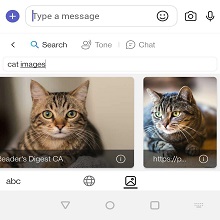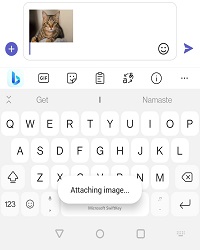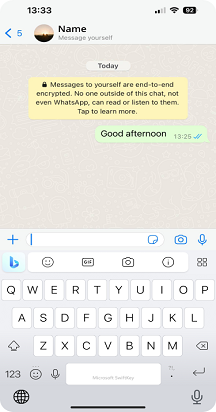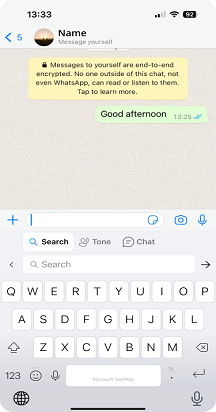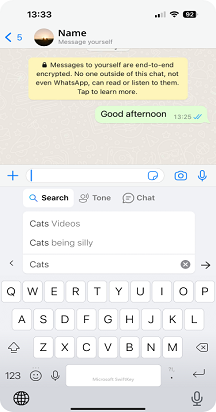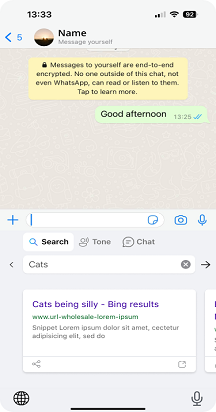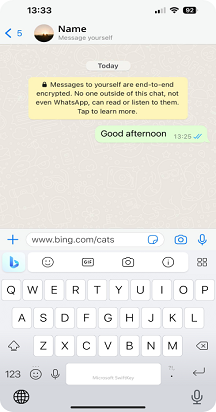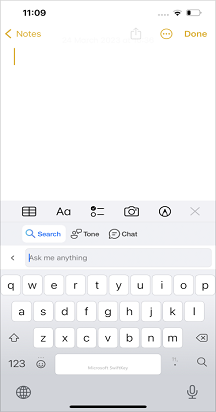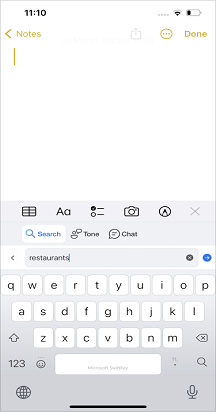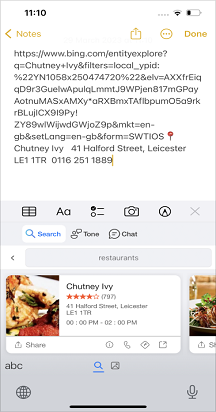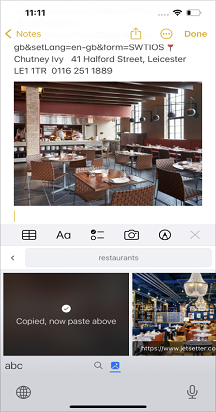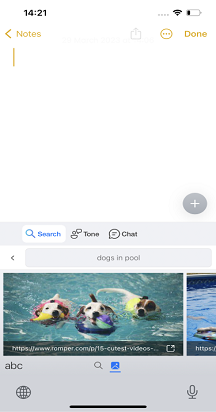Örömmel mutatjuk be a Bing Hub Search funkciót a Microsoft SwiftKey billentyűzeten. Bing Search a Microsoft által fejlesztett webes keresőmotor. Platformot biztosít információk, hírek, képek, videók, térképek és egyéb online tartalmak kereséséhez.A Bingről további információt és frissítéseket itt talál: https://www.bing.com/
Bing Search:
A Bing keresési funkciója lehetővé teszi, hogy közvetlenül a Microsoft SwiftKey billentyűzetről keressen és osszon meg. A Bing célja, hogy jobb keresési élményt nyújtson a felhasználóknak AI-technológiák használatával a felhasználói szándék megértéséhez és a releváns eredmények biztosításához. 1. Mit keres a Bing Microsoft SwiftKey billentyűzeten?
A Bing Search segítségével bármit megtalálhat és megoszthat az internetről közvetlenül a billentyűzetről. Nincs alkalmazásváltás, így nem kell kilépnie a beszélgetésből.
A Micrsoft SwiftKey a Bing keresési eredményeit használja, ön pedig megoszthatja a hivatkozásokat vagy az információkat az internetről.
2. A Bing search használata
Kövesse az alábbi lépéseket a Bing kereséséhez és megosztásához mindössze néhány kattintással:
-
Nyissa meg SwiftKey billentyűzetet.
-
Koppintson a Bing ikonra az eszköztár bal felső sarkában (Először koppintson az "Elfogadom" elemre)
-
Írja be a keresett szavakat vagy kifejezéseket.
-
Például: Keressen rá a "Macskák" kifejezésre, és koppintson az ikonra .
-
A keresési eredmények megjelennek a SwiftKey billentyűzeten.
-
A hivatkozást megoszthatja közvetlenül a bal alsó sarokban lévő kártyára vagy a "Megosztás" lehetőségre koppintva.
-
A jobb alsó sarokban a Kibontás lehetőségre koppintva kereshet a weben.
Például: Rákereshet a "Macskák" kifejezésre.
Most már megoszthatja az eredményeket a kártyára koppintva.
Ha a "További eredmények megjelenítése" lehetőséget választja, a bal alsó sarokban egy "Képernyőkép" lehetőség, a jobb alsó sarokban pedig a "Küldés" lehetőség jelenik meg.
A Bing search adott kártyákat biztosít az időjáráshoz és a helyekhez. További információért kövesse az alábbi lépéseket.
Időjárás esetén
-
Nyissa meg SwiftKey billentyűzetet.
-
Koppintson a Bing ikonra > Koppintson a "Keresés" lehetőségre.
-
Például: Keressen rá a "Londoni időjárás" kifejezésre, és koppintson az ikonra .
-
Mostantól különböző kártyaeredményeket láthat, és jobbra pöccintve további kártyákat jeleníthet meg.
-
A hivatkozást megoszthatja közvetlenül a bal alsó sarokban lévő kártyára vagy a "Megosztás" lehetőségre koppintva.
-
A jobb alsó sarokban a Kibontás lehetőségre koppintva kereshet a weben.
Helyekhez
-
Nyissa meg SwiftKey billentyűzetet.
-
Koppintson a Bing keresés ikonjára > Keresés elemre.
-
Például: Keressen rá a "London Restaurant" kifejezésre, és koppintson a következőre: Icon .
-
Most látni fogja az eredményeket az Ön közelében található étteremmel.
-
A kártyát pedig jobbra pöccintve választhatja ki.
-
A hivatkozás megosztásához koppintson a kártyára.
-
Az irányszimbólumra koppintva keresse meg az Étterem helyét a Bing térképekben.
-
A Bing térképen az Étterem részletei láthatók a Bing webböngészőben.
-
Koppintson a telefon ikonra az étterem hívásához.
Bing Image-keresés: A Bing keresésével képeket kereshet, és azonnal megoszthatja őket.
-
Nyissa meg SwiftKey billentyűzetet.
-
Koppintson a Bing keresés ikonjára > Keresés elemre.
-
Például: Írja be a "cat images" kifejezést >, és koppintson a elemre.
-
Válassza a kép ikont >, és koppintson a kijelölt képre.
-
Koppintson a Küldés elemre.
-
*Ha problémákat tapasztal az eredmények betöltése során, kérjük, zárja be, majd nyissa meg újra, vagy koppintson az "Újra" gombra*.
Megjegyzés: Ha első alkalommal használja ezt a szolgáltatást, koppintson a Bing ikonra, és megkérjük, hogy koppintson az "Elfogadom" lehetőségre, és folytassa a műveletet. A Helyi eredmények beállításnál be kell kapcsolni a helyet.Megjegyzés: Az új Bing-funkciók letölthetők a Google Play Áruházból. Ha SwiftKey elő lett telepítve az eszközön, előfordulhat, hogy az új funkciók nem működnek. Forduljon a telefon gyártójához. Elnézést a kellemetlenségért.
Örömmel mutatjuk be a Bing Hub Search funkciót a Microsoft SwiftKey billentyűzeten. Bing Search a Microsoft által fejlesztett webes keresőmotor. Platformot biztosít információk, hírek, képek, videók, térképek és egyéb online tartalmak kereséséhez.A Bingről további információt és frissítéseket itt talál: https://www.bing.com/
Bing Search A Bing keresési funkciója lehetővé teszi, hogy közvetlenül a Microsoft SwiftKey billentyűzetről keressen és osszon meg. A Bing célja, hogy jobb keresési élményt nyújtson a felhasználóknak AI-technológiák használatával a felhasználói szándék megértéséhez és a releváns eredmények biztosításához.
1. Mit keres a Bing Microsoft SwiftKey billentyűzeten? A Bing Search segítségével bármit megtalálhat és megoszthat az internetről közvetlenül a billentyűzetről. Nincs alkalmazásváltás, így nem kell kilépnie a beszélgetésből.
A Micrsoft SwiftKey a Bing keresési eredményeit használja, ön pedig megoszthatja a hivatkozásokat vagy az információkat az internetről.
2. A Bing search használata
Kövesse az alábbi lépéseket a Bing kereséséhez és megosztásához mindössze néhány kattintással:
-
Nyissa meg SwiftKey billentyűzetet.
-
Koppintson a Bing ikonra az eszköztár bal felső sarkában (először koppintson az "Elfogadom" elemre)
-
Írja be a keresett szavakat vagy kifejezéseket.
-
Például: Keressen rá a "Macskák" kifejezésre, és koppintson a elemre.
-
Most már láthatja a különböző kártyaeredményeket, és jobbra pöccintve további kártyákat jeleníthet meg.
-
A hivatkozást megoszthatja közvetlenül a bal alsó sarokban lévő kártyára vagy a "Megosztás" lehetőségre koppintva.
-
A jobb alsó sarokban a Kibontás lehetőségre koppintva kereshet a weben.
A Bing search adott kártyákat biztosít a helyekhez és az időjáráshoz. További információért kövesse az alábbi lépéseket.
-
Nyissa meg SwiftKey billentyűzetet.
-
Koppintson a Bing keresés ikonjára > Keresés elemre.
-
Például: Keressen rá az "Éttermek" kifejezésre, és koppintson a elemre.
-
Most látni fogja az eredményeket az Ön közelében található étteremmel.
-
A kártyát jobbra pöccintve választhatja ki.
-
A hivatkozás megosztásához koppintson a kártyára.
-
Koppintson az irányszimbólumra az étterem helyének megkereséséhez.
-
A Bing térképen az Étterem részletei láthatók a Bing webböngészőben.
-
Kattintson a telefon ikonra az étterem hívásához.
Bing Image-keresés.
A Bing keresésével képeket kereshet, és azonnal megoszthatja őket.
-
Nyissa meg SwiftKey alkalmazást.
-
Koppintson a Bing keresés ikonjára > Keresés elemre.
-
Például: Írja be a "kutyák a medencében" kifejezést >, és koppintson a elemre.
-
Válassza a kép ikont >, és koppintson a kijelölt képre.
-
Koppintson a Küldés gombra.
*Ha problémákat tapasztal az eredmények betöltése során, kérjük, zárja be, majd nyissa meg újra, vagy koppintson újra a próbálkozásra*.
Megjegyzés: Ha első alkalommal használja ezt a szolgáltatást, koppintson a Bing ikonra, és megkérjük, hogy koppintson az "Elfogadom" lehetőségre a folytatáshoz. A helyi eredményekhez be kell kapcsolni a helyet.Jegyzet: Az új Bing-funkciók letölthetők az Apple App Store. Ha SwiftKey elő lett telepítve az eszközön, előfordulhat, hogy az új funkciók nem működnek. Forduljon a telefon gyártójához. Elnézést a kellemetlenségért.